فایل کامبینیشن J730f | J7 PRO
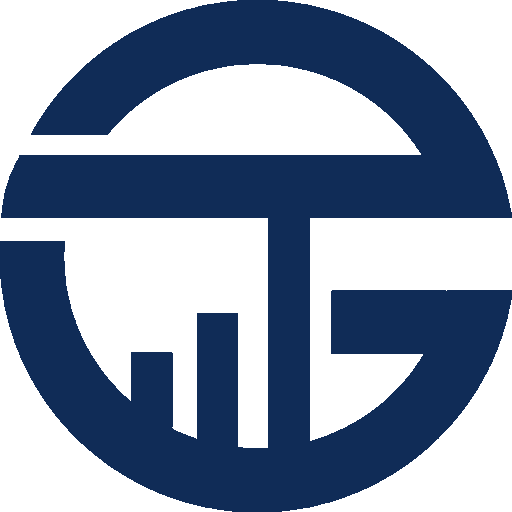
کامبینیشن سامسونگ J730f | J7 PRO
Combination Samsung J730f | J7 PRO
کامبینیشن سامسونگ J730f | J7 PRO چه کاربردی دارد؟
فایل Combination سامسونگ j730f در کمپانی سامسونگ جهت تست گوشی ساخته شده و مورد استفاده قرار میگیرد.
همچنین برای مواردی مانند :
حل مشکل ارور DRK
حل مشکل (گوگل اکانت) FRP
دانگرید یا پایین آوردن ورژن دستگاه
حل مشکل بوت لوپ دستگاه بعد از نصب رام اشتباه یا روت
فعالسازی USB Debug بصورت خودکار بعد نصب فایل کامبینیشن
از دیگر مزیت های این نوع رام ها می توان به مواردی اشاره کرد که با دستکاری شما، سریال گوشی ازبین می رود که با نصب این رام می توانید به IMEI اصلی گوشی برگردید.
و رفع بسیاری از مشکلات نرم افزاری دیگر …
نکات قابل توجه در مورد Combination سامسونگ j730f
◂ مدل فایل دانلودی شما باید مطابق با مدل گوشی باشد.
◂ نسخه باینری فایل کامبینیشن باید با گوشی یکسان و یا بالاتر باشد.
◂ جهت اکسترکت فایل های Combination از آخرین نسخه 7Zip یا WinRAR استفاده کنید.
◂ نسخه اندروید در نصب فایلهای کامبینیشن مهم نیست و اهمیت ندارد. برای نصب فقط باینری ملاک است.
◂ با نصب فایل Combination تمامی اطلاعات شما پاک خواهد شد. در صورت نیاز حتما از اطلاعات خود بکاپ بگیرید.
◂ فایل های کامبینیشن وبسایت تاپ جی اس ام کاملا اورجینال هستند و هیچ تغییری در آنها داده نشده است. لذا مسئولیت استفاده نادرست بر عهده سایت نمی باشد.
مشخصات فایل کامبینیشن J730f | J7 PRO
| مدل دستگاه | ورژن اندروید | شماره ساخت | تاریخ انتشار | وضعیت |
|---|---|---|---|---|
| J730f | J7 PRO | 6.0.1 | j730fXXU7AWE4 | 08.2018 | موجود |
توجه نمایید! این یک آموزش کوتاه و مختصر میباشد جهت آموزش کامل نصب کمبینیشن با نرم افزار Odin اینجا مراجعه نمایید.
جهت نصب فایل Combination سامسونگ j730f ابتدا پیش نیاز های زیر را دانلود و نصب کنید :
1. دانلود درایور سامسونگ
2. دانلود برنامه ادین
شروع آموزش نصب فایل کامبینیشن سامسونگ J730f | J7 PRO :
1. درایور سامسونگ را نصب کنید و سپس نرم افزار ادین را اجرا کنید.
2. گوشی را به حالت دانلود مود ببرید و به سیستم متصل کنید.
3. فایل Combination را در قسمت AP را داخل نرم افزار مسیر دهی کنید.
4. گوشی را به سیستم متصل کنید و گزینه START را کلیک نمایید.
5. تا پایان عملیات فلش و نمایش گزینه PASS منتظر بمانید.
ابتدا جهت شناسایی باینری دستگاه باید Build Number یا شماره ساخت گوشی را به دست بیارید.
برای این کار دو روش وجود دارد:
1- شناسایی در تنظیمات گوشی
جهت شناسایی در تنظیمات گوشی مسیر زیر را طی کنید:
منو فارسی: تنظیمات> درباره دستگاه> اطلاعات نرم افزاری> شماره ساخت
English Menu: Settings> About> Software information> Build number
2- شناسایی در ریکاوری مود
◂ ابتدا گوشی را به طور کامل خاموش کنید.
◂ کلید های ولم بالا+هوم+پاور را همزمان باهم نگه دارید.
◂ گوشی هایی که دکمه هوم ندارند فقط ولم بالا+پاور را نگه دارید.
◂ منتظر باشید تا گوشی وارد محیط ریکاوری مود شود.
◂ در قسمت بالای صفحه شماره ساخت به طور کامل نوشته شده.
شناسایی باینری دستگاه در شماره ساخت:
◂ یک شماره ساخت کامل به این شکل میباشد : A520F XX S4 CTL2
◂ در شماره ساخت, اول از همه مدل دستگاه مشخص شده است که با رنگ سبز آن را مشخص کرده ایم.
◂ در قسمت بعد, منطقه رام مشخص شده است که آن را با رنگ آبی مشخص کرده ایم.
◂ در قسمت بعد, باینری دستگاه مشخص شده است که ما آن را با رنگ قرمز مشخص کرده ایم. عدد بعد S باینری شما میباشد, توجه کنید که در بعضی از موارد ممکن است به جای حرف S از حرف U استفاده شده باشد که با هم فرقی ندارند. در مثال بالا باینری 4 میباشد.
◂ در قسمت بعد که با رنگ بنفش مشخص شده, سال و ماه ساخت رام دستگاه هستش که نیازی بهش نداریم.
نکته: در باینری های بالاتر از 9, باینری دستگاه در شماره ساخت به صورت حروف انگلیسی نمایش داده میشوند. اولین باینری دو رقمی 10 هستش که با حرف A نمایش داده میشود. عدد باینری طبق حروف الفبای انگیسی بالا میرود.
اگر به تصویر زیر دقت کنید متوجه طریقه بالا رفتن باینری خواهید شد:
◂ مثال اول: A520F XX UA CSE6
در مثال بالا باینری 10 میباشد.
◂ مثال دوم: A520F ZT SH BTL1
در مثال بالا باینری 17 میباشد.
برای اطلاعات بیشتر در مورد بیلدنامبر رامها به اینجا مراجعه کنید.
 1401/01/01
1401/01/01
 قیمت:
۰ تومان
قیمت:
۰ تومان







نظرتان را به اشتراک بگذارید
هیچ دیدگاهی برای این محصول نوشته نشده است.